ثبت مکان در سرویسهای گوگل مانند گوگل مپ، نشان (Google My Business) و بلد (Google Knowledge Panel) به عنوان یکی از مهمترین راهها برای افزایش دیدپذیری و توسعه کسب و کارها در فضای آنلاین محسوب میشود. این سرویسها به کسب و کارها این امکان را میدهند که اطلاعات خود را در گوگل ثبت کنند و در نتیجه، کاربران بیشتری به راحتی آنها را پیدا کنند، تماس بگیرند و با آنها ارتباط برقرار کنند.
در این مقاله قصد داریم مراحل ثبت مکان دراین نرم افزار ها را توضیح داده و امیدواریم مطالب جذاب و مفیدی برای کاربران باشد.
1 .ورود یا ثبت نام در Google My Business:
- ابتدا به وبسایت Google My Business بروید: [Google My Business](https://www.google.com/business/).
- اگر اکانت Google دارید، با آن وارد شوید. در غیر این صورت، یک اکانت Google بسازید و وارد شوید.
2. افزودن اطلاعات کسب و کار:
- پس از ورود به Google My Business، بر روی "افزودن مکان" یا "افزودن کسب و کار" کلیک کنید.
- اطلاعات مربوط به کسب و کار خود را وارد کنید، مانند نام کسب و کار، آدرس، شماره تماس، وبسایت، دستهبندی و ساعات کاری.
3. تأیید اطلاعات:
- بعد از وارد کردن اطلاعات، گزینهای برای تأیید مالکیت محل کسب و کار پیشنهاد میشود. این میتواند از طریق یک کد تأییدی که به شماره تلفن شما پیامک میشود یا از طریق یک نامه کاغذی باشد که به آدرس محل شما ارسال میشود.
4. تکمیل ثبت نام:
- پس از تأیید اطلاعات، به صفحه مدیریت کسب و کار خود در Google My Business منتقل میشوید. اینجا میتوانید اطلاعات را به روز رسانی کنید، عکسها اضافه کنید، نظرات کاربران را مدیریت کنید و ...
5. مشاهده در نتایج جستجو:
- پس از تأیید نهایی، اطلاعات کسب و کار شما در نتایج جستجوی گوگل و نقشهها قابل مشاهده خواهد بود و مشتریان میتوانند به آن دسترسی پیدا کنند.
اطمینان حاصل کنید که اطلاعات وارد شده دقیق و کامل باشد تا مشتریان بتوانند به راحتی شما را پیدا کنند.
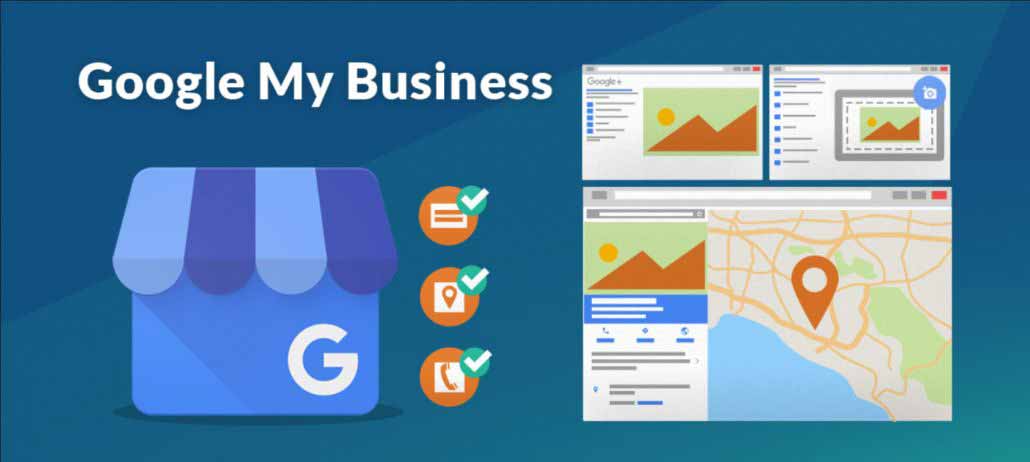
. ایجاد یک پروفایل کامل:
- اطمینان حاصل کنید که پروفایل کسب و کار شما در گوگل مای بیزینس (Google My Business) کامل و دقیق است. اطلاعاتی مانند آدرس دقیق، شماره تلفن، ساعات کاری و وبسایت باید بهروز و کامل باشند.
2. ارسال دقیق نام (NAP) در سایتهای معتبر:
- اطمینان حاصل کنید که نام، آدرس و شماره تلفن کسب و کار شما (NAP) در سایتهای دایرکتوری معتبر و به روز ثبت شده باشد. این کمک میکند که گوگل اطلاعات شما را تایید کند و مکان شما را بهتر شناسایی کند.
3. اطمینان از وجود بازخوردهای مثبت:
- ارزیابیها و بازخوردهای مثبت از مشتریان بر روی پروفایل گوگل مای بیزینس شما اهمیت زیادی دارند. تشویق مشتریان به ارسال بازخورد مثبت و پاسخگویی به نظرات منفی نیز میتواند به بهبود رتبهبندی شما کمک کند.
4. بهبود SEO محلی:
- بهینهسازی محلی (Local SEO) میتواند کمک کند تا مکان شما در نتایج جستجوی محلی بالاتر برود. این شامل استفاده از کلمات کلیدی محلی، بهروزرسانی محتوای مکانی و ایجاد لینکهای برگشتی (backlink) محلی است.
5. استفاده از تصاویر و ویدئوها:
- افزودن تصاویر با کیفیت و ویدئوهای مرتبط به پروفایل کسب و کار در گوگل مای بیزینس میتواند تجربه کاربری را بهبود دهد و باعث افزایش تعامل با مشتریان شود.
6. پاسخ به پرسشها:
- به سوالات و پرسشهایی که کاربران در مورد کسب و کار شما در گوگل مپ مطرح میکنند، پاسخ دهید. این میتواند به مشتریان نشان دهد که شما به آنها اهمیت میدهید و از آنها مراقبت میکنید.
7. بررسی تجربه کاربری:
- مطمئن شوید که تجربه کاربری از طریق گوگل مای بیزینس شما عالی است. این شامل سرعت بارگذاری صفحه، دسترسی آسان به اطلاعات و راحتی در استفاده از ویژگیهای پروفایل شما میشود.
.png)
1. ورود به سایت نشان:
- ابتدا به وبسایت سامانه نشان به آدرس https://register.nashen.ir/ مراجعه کنید.
2. ثبت نام یا ورود به حساب کاربری:
- اگر قبلاً حساب کاربری در نشان ندارید، باید ابتدا ثبت نام کنید. برای ثبت نام، اطلاعات مورد نیاز را وارد کرده و یک حساب کاربری بسازید.
- اگر حساب کاربری دارید، وارد حساب کاربری خود شوید.
3. انتخاب خدمات و ثبت محل کسب و کار:
- پس از ورود به حساب کاربری، به بخش منوی اصلی یا داشبورد حساب کاربری خود بروید.
- در بخش خدمات، گزینهای برای "ثبت محل کسب و کار" یا مشابه آن وجود دارد. روی این گزینه کلیک کنید.
4. پر کردن فرم ثبت نام محل کسب و کار:
- یک فرم ثبت نام برای محل کسب و کار شما ظاهر میشود. در این فرم، اطلاعات مورد نیاز را وارد کنید. این اطلاعات ممکن است شامل نام کسب و کار، نوع فعالیت، آدرس دقیق، شماره تماس، ساعات کاری و موارد مشابه باشد.
5. تأیید و ارسال اطلاعات:
- پس از وارد کردن اطلاعات، اطمینان حاصل کنید که همه اطلاعات صحیح و کامل وارد شده باشند.
- سپس فرم را ارسال کنید تا درخواست ثبت محل کسب و کار شما به مراحل بعدی ارسال شود.
6. پیگیری و تأیید:
- پس از ارسال درخواست، میتوانید وضعیت درخواست خود را از طریق پنل کاربری خود پیگیری کنید.
- در صورت نیاز، ممکن است نیاز به ارائه مدارک و تأیید اطلاعات داشته باشید تا ثبت شما تکمیل شود.
7. تکمیل ثبت محل کسب و کار:
- پس از تأیید نهایی، محل کسب و کار شما در سامانه نشان ثبت میشود و شما میتوانید از امکانات ارائه شده توسط سامانه نشان بهرهمند شوید.
.png)
. نصب و ورود به برنامه Balad:
- ابتدا باید برنامه Balad را از فروشگاه Google Play یا App Store دانلود و نصب کنید.
- سپس وارد حساب کاربری بلد خود شوید یا در صورت نداشتن حساب کاربری، یک حساب جدید بسازید.
2. ثبت محل کسب و کار:
- پس از ورود به حساب کاربری خود، به قسمت "پروفایل" یا "تنظیمات" بروید.
- در بخش تنظیمات، گزینهای برای ثبت محل کسب و کار میبینید. این گزینه ممکن است با عنوان مختلفی مانند "Business Location" یا "Add Business" نمایش داده شود.
- با کلیک بر روی این گزینه، یک فرم یا صفحه ثبت نام برای محل کسب و کار شما ظاهر میشود.
3. پر کردن اطلاعات محل کسب و کار:
- در فرم ثبت نام، اطلاعات مربوط به محل کسب و کار خود را وارد کنید. این اطلاعات ممکن است شامل نام کسب و کار، آدرس دقیق، شماره تلفن، ساعات کاری و وبسایت شما باشد.
- اطلاعات را با دقت و صحت وارد کنید تا کاربران بتوانند به راحتی محل کسب و کار شما را پیدا کنند.
4. تأیید و انتشار:
- بعد از پر کردن اطلاعات، امکان دارد که بلد اطلاعات شما را تأیید کند. اگر نیاز به تأیید و تایید اطلاعات است، ممکن است برای شما یک فرآیند تأیید ارسال شود.
- پس از تأیید اطلاعات، محل کسب و کار شما در بلد منتشر میشود و کاربران میتوانند آن را در برنامه جستجو کنند و به آن مراجعه کنند.
5. بهروزرسانی و مدیریت:
- پس از انتشار، بهتر است اطلاعات خود را بهروز نگه دارید. اگر تغییراتی در آدرس، شماره تلفن یا ساعات کاری رخ داده است، بلافاصله آنها را در بلد بهروز کنید تا کاربران از اطلاعات دقیق و بهروز شما بهرهمند شوند.
